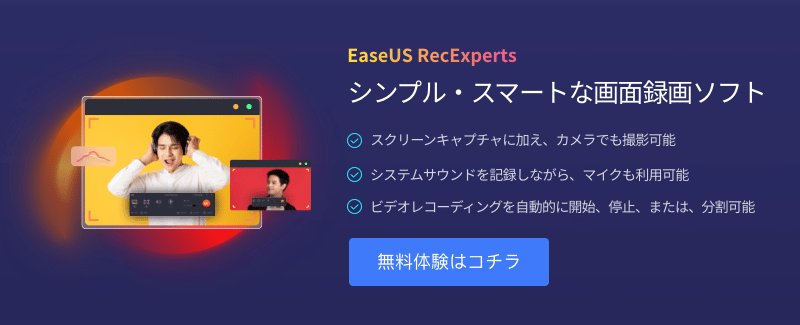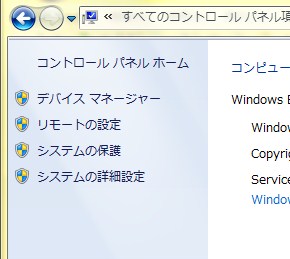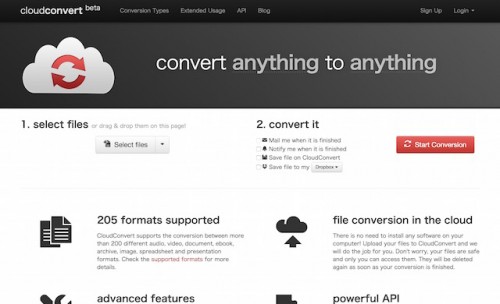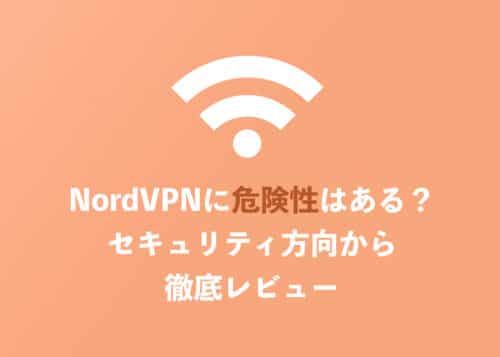Excelについて詳しく解説します
Excel 2013以降でどうしても気に入らないのが、セルを移動する際のアニメーション。
なんであんなにヌルヌル動くアニメーションになっているんだ!?
今までのExcelでは特にアニメーションせずにセル移動されていたので、すごく違和感があります。
なんだか気持ち悪いので、即刻OFFしてやる! こんなもん!
アニメーション有効化状態のセル移動
件のアニメーション効果はこんな感じです。
Excel 2010以前を日常的に使っていた人間からすると、やはり違和感がありますね…。
慣れれば気にならないのかもしれないけれど、動き方がワンテンポ遅くて、いかにも「ヌルッ」と動く感じがどうにも気持ち悪い…。
セル移動のアニメーションを無効化する
ということで、無効化していきましょう。
Excel 2013のアニメーションなのでExcelのオプションから設定するのかとおもいきや、実はWindows自体の設定でExcel 2013のアニメーションが有効化されていました。
まず、コントロールパネルを開きましょう。 コントロールパネルの「システム」を選択。

システムのプロパティ画面から、「詳細設定」タブ→パフォーマンスの「設定」へ。
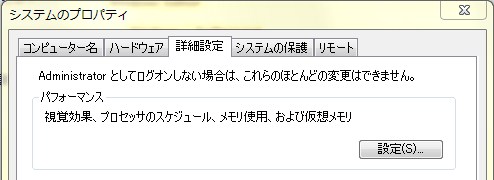
「視覚効果」タブのカスタム項目のチェックボタン欄に「Windows内のアニメーションコントロールと要素」というボタンがあるので、ここを選択してチェックを外します。
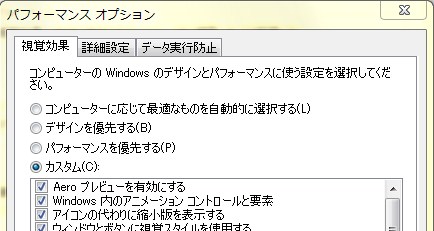
これにて設定完了! Excel画面に戻ってみましょう。
設定方法(動画)
アニメーション無効化後のセル移動
というわけで、アニメーションを無効化した後の動作がこんな感じ。 これですよ、僕が求めていたものは!
スポンサードリンク
これでヌルヌル移動から解放されます。
どうしても作業中にこのヌルヌルが気になってしまう方、ぜひこの設定を試してみて下さい。
それでは!